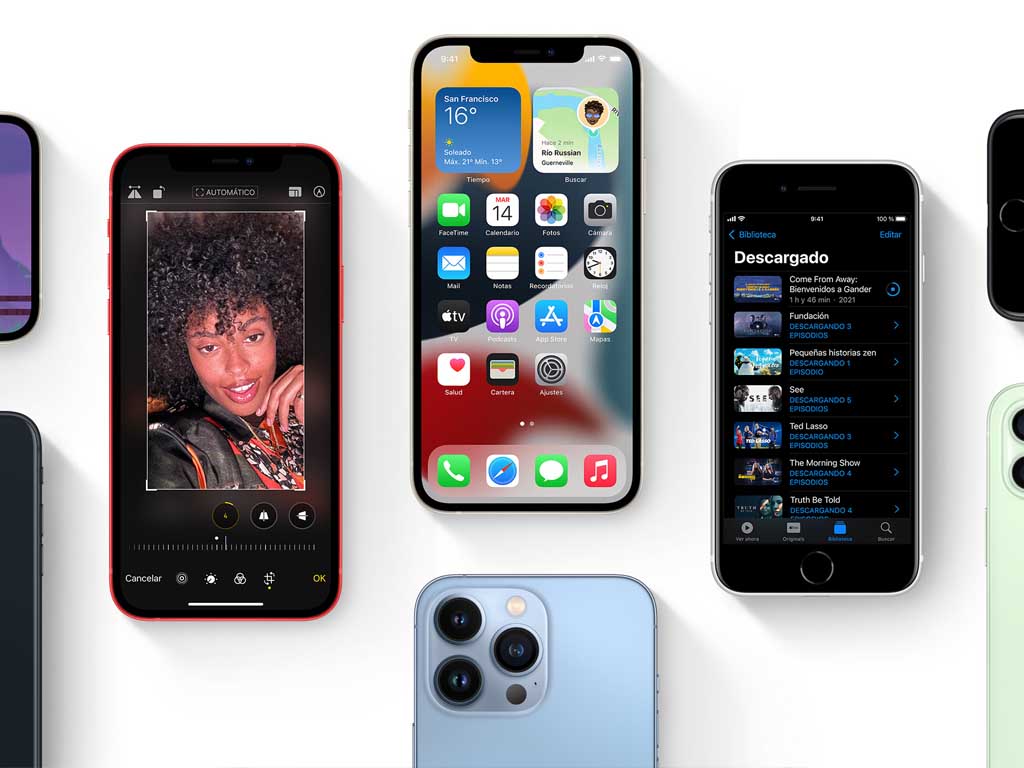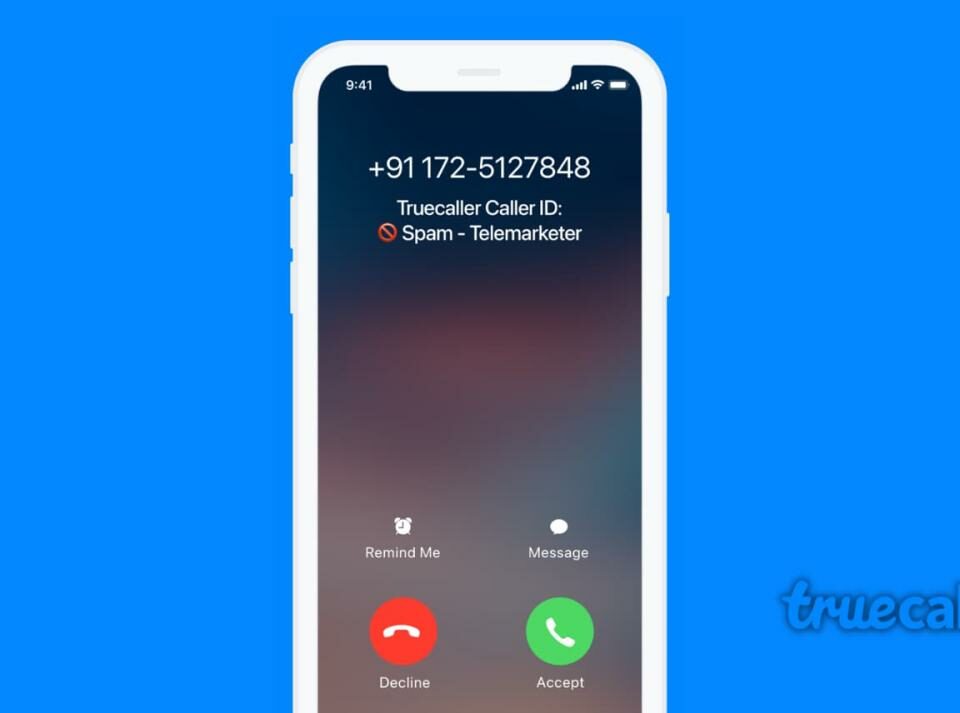Cómo arreglar Instagram que sigue fallando en el iPhone 12 Pro (pasos sencillos)
2 noviembre, 2020
Cómo reparar WhatsApp que sigue fallando en iPhone 12 después de la actualización de iOS 13 [Guía de solución de problemas]
3 noviembre, 2020¿Qué hacer cuando su Apple iPhone 12 no se enciende? [Guía para resolver problemas 2023]

Los dispositivos móviles, en particular los teléfonos inteligentes, pueden sucumbir a varios tipos de problemas relacionados con el hardware o el software. Uno de los problemas más frecuentes con los dispositivos que encuentran muchos usuarios de teléfonos inteligentes es el encendido, como cuando el dispositivo no se enciende, no se carga, etc. Incluso variantes de teléfonos inteligentes de alta gama como el último buque insignia de Apple: el iPhone 12 también puede estar en un estado problemático. Y probablemente estés leyendo esta publicación porque ya estás en problemas y estás tratando de encontrar algún medio para que te ayuden a darle vida a tu nuevo iPhone. Si es así, entonces podría considerar leer todo este contenido.
En esta publicación se explican las posibles razones de por qué su nuevo iPhone 12 no se enciende y qué se debe hacer para arreglarlo definitivamente. Siga leyendo para determinar la causa raíz y resolver el problema usted mismo antes de ir a un Apple Genius o servicio técnico de iPhone.
Antes de continuar, si está buscando una solución a un problema diferente, visite nuestra página de solución de problemas del iPhone 12 porque ya hemos abordado algunos de los problemas más comunes con este dispositivo. Lo más probable es que ya existan soluciones a su problema. Intente encontrar problemas que sean similares a los suyos y utilice las soluciones que le sugerimos. Si no funcionan o si necesitas más ayuda, llena nuestro Cuestionario de problemas de iPhone y te ayudaremos con tu problema.
¿Por qué su iPhone 12 no se enciende?
Muchas personas inmediatamente echarían la culpa al hardware defectuoso cuando su iPhone no se enciende. Pero, por el contrario, la mayoría de los problemas de energía en los teléfonos móviles se desencadenan por fallas del software o errores menores de software. Sin embargo, hay algunos casos en los que un problema de hardware complicado lo está causando.
Entonces, quizás se pregunte cómo el software puede evitar que su nuevo iPhone 12 encienda. En respuesta a eso, intente pensar en lo que sucede cuando un programa de computadora falla repentinamente. Cuando esto sucede, notará que su computadora u otros procesos también comenzarán a comportarse mal. A menudo, el programa o el sistema informático no responde, mientras que en otros casos, la pantalla de la computadora se vuelve negra. Lo mismo puede sucederle a su iPhone cuando una aplicación falla o cuando un error de software afecta el funcionamiento normal del sistema operativo de su iPhone. Un error de software puede hacer que su iPhone 12 se atasque en una pantalla negra y deje de responder. Dados estos síntomas relevantes, podría pensar que su iPhone no se enciende, pero en realidad está encendido todo el tiempo solo que está atascado en la pantalla negra.
Sin embargo, también hay otros casos en los que usted también debería considerar la posibilidad de que su iPhone tenga algún tipo de daño en el hardware y la razón por la que no se enciende. Es muy probable que este sea el caso si se le cayó o lo dejó expuesto a líquidos. Estos casos pueden haber causado daños físicos o líquidos a ciertos componentes, lo que provocó que su iPhone no se encienda. Desafortunadamente, en este caso, el servicio técnico ya sería necesario.
¿Cómo reparar tu iPhone 12 que no se enciende?
Teniendo en cuenta que ninguno de los componentes de su iPhone presenta daños, sus posibilidades de obtener una solución al problema son mayores. A continuación se describen las soluciones genéricas recomendadas y las soluciones alternativas que puede probar.
En la medida de lo posible, empiece por pensar en lo que ha sucedido antes de que surja el problema. Por ejemplo, ¿su iPhone 12 comenzó a atascarse en la pantalla negra o no se enciende después de instalar nuevas aplicaciones o actualizaciones de software? Si lo hace, lo ayudará a aislar el problema, y aplicar rápidamente la solución correcta y ahorrar tiempo y esfuerzo al realizar procedimientos de solución de problemas innecesarios.
Sin embargo, si no pudo determinar la causa subyacente del problema, es posible que deba probar cada una de las siguientes soluciones y ver cómo funciona. Asegúrese de probar su iPhone 12 después de realizar cada método para determinar si el problema ya se ha resuelto. Pruebe las siguientes soluciones aplicables si es necesario.
Primera solución: Fuerza el reinicio de tu iPhone 12.
Un reinicio forzado hace lo mismo con el reinicio habitual (reinicio suave). Se recomienda reparar un iPhone que se congela o que no responde a los toques. Esta también puede ser la solución que necesita, especialmente si el problema se desencadena por errores de software menores que hicieron que una aplicación o el propio iPhone dejaran de responder. Si esta fuera la causa, realizar un reinicio forzado en su iPhone 12 podría solucionarlo. Apple ha cambiado el método para forzar el reinicio en sus últimos iPhones insignia. Así es como se hace:
- Presione y suelte rápidamente el botón para subir el volumen.
- Luego presione y suelte rápidamente el botón para bajar el volumen.
- Finalmente, presione y mantenga presionado el botón lateral (encendido) hasta que aparezca el logotipo de Apple.
Nota: El botón de reposo / activación ahora se llama oficialmente botón lateral para el iPhone 12, iPhone 12 Pro y iPhone 12 Pro Max .
Segunda solución: Déle más tiempo para que se cargue.
Si un reinicio forzado no sirve de nada y tu iPhone 12 aún no se enciende, intenta enchufarlo y dejar que se cargue hasta una hora. Es posible que su iPhone 12 se haya quedado completamente sin energía o que la batería esté totalmente agotada o vacía. Por lo general, un iPhone tardará más en encenderse, especialmente cuando está vacío. Dicho esto, dale más tiempo para que se cargue.
También asegúrese de que su cargador esté funcionando. Si es posible, intente usar otro cargador si tiene algún cargador adicional para su iPhone. Hacerlo te ayudará a determinar si se trata de un problema con el cargador o problema de energía en el iPhone.
Normalmente, si todo está bien, el indicador de carga debería aparecer en la pantalla unos minutos después de la carga. Si no ve la pantalla de carga en una hora, o si ve alguna advertencia pertinente como conectar a la alimentación, verifique el conector, el cable USB o el adaptador de corriente, verifique y asegúrese de que todo esté enchufado correctamente y firmemente y que no esté dañado.
Si es posible, intente cargar su iPhone usando varias fuentes de energía diferentes, como un cargador de pared a un puerto USB en su computadora. Si su iPhone 12 carga con una fuente de alimentación pero no a través de la otra, entonces el problema está en ese cargador en particular y no en su iPhone.
Otras sugerencias
Si aún no puedes encender o cargar tu iPhone 12, prueba estas otras opciones:
- Revisa tu cable. Parecía estar entre las razones comunes de los problemas del iPhone asociados con la carga, así como las transferencias de datos, los cables Lightning o los cables del iPhone en uso. Para descartar la posibilidad de que los cables causen el problema, intente cargar su iPhone usando un puerto USB en una computadora y el adaptador de pared que vino con su iPhone. Si el cable Lightning funciona con uno pero no con el otro, entonces tu cable está funcionando. En el caso de que sospeche o descubra que el cable Lightning está dañado, puede comprar otro cable.
- Conecte su iPhone 12 a la computadora e intente abrirlo en iTunes. Si iTunes reconoce tu computadora, significa que tu dispositivo se enciende pero está bloqueado en la pantalla negra. Puede intentar restaurar su iPhone en iTunes, configurarlo como nuevo y luego ver qué sucede después de hacerlo. Este paso borrará todos los datos.
- Pon tu iPhone 12 en modo DFU. El modo de actualización de firmware del dispositivo o modo DFU es un tipo más profundo de modo de restauración de iOS que se usa para tratar con iPhones que no responden. Puede optar por intentar usar este método para acceder al sistema de su iPhone y restaurar su configuración de fábrica si es posible. Para hacerlo, deberá conectar su iPhone 12 a una computadora y luego usar iTunes para acceder a su dispositivo. Puede consultar los pasos sobre cómo poner su iPhone 12 en modo DFU y realizar una restauración en modo DFU con iTunes, publicados en nuestra página de tutoriales.
- Comuníquese con el soporte técnico de Apple. Si el problema persiste y tu iPhone aún no se enciende o se queda atascado en la pantalla negra después de forzar el reinicio y la carga, ahora debes considerar escalar el problema al Soporte de Apple. Puede optar por buscar más ayuda para realizar procedimientos de solución de problemas más avanzados o aprovechar la garantía de servicio o reparación.
Conéctese con nosotros
Si necesita más ayuda con el uso de ciertas funciones y características del nuevo teléfono inteligente Apple iPhone 12, no dude en visitar nuestra página de tutoriales. Allí puede encontrar una lista de contenidos instructivos, tutoriales paso a paso, así como respuestas a las preguntas frecuentes sobre el iPhone 12. Si tiene otras inquietudes o problemas al usar el teléfono, puede comunicarse con nosotros a través de este formulario . Solo asegúrese de proporcionarnos más detalles sobre el problema o los problemas del dispositivo que pueda tener y estaremos encantados de ayudarle.